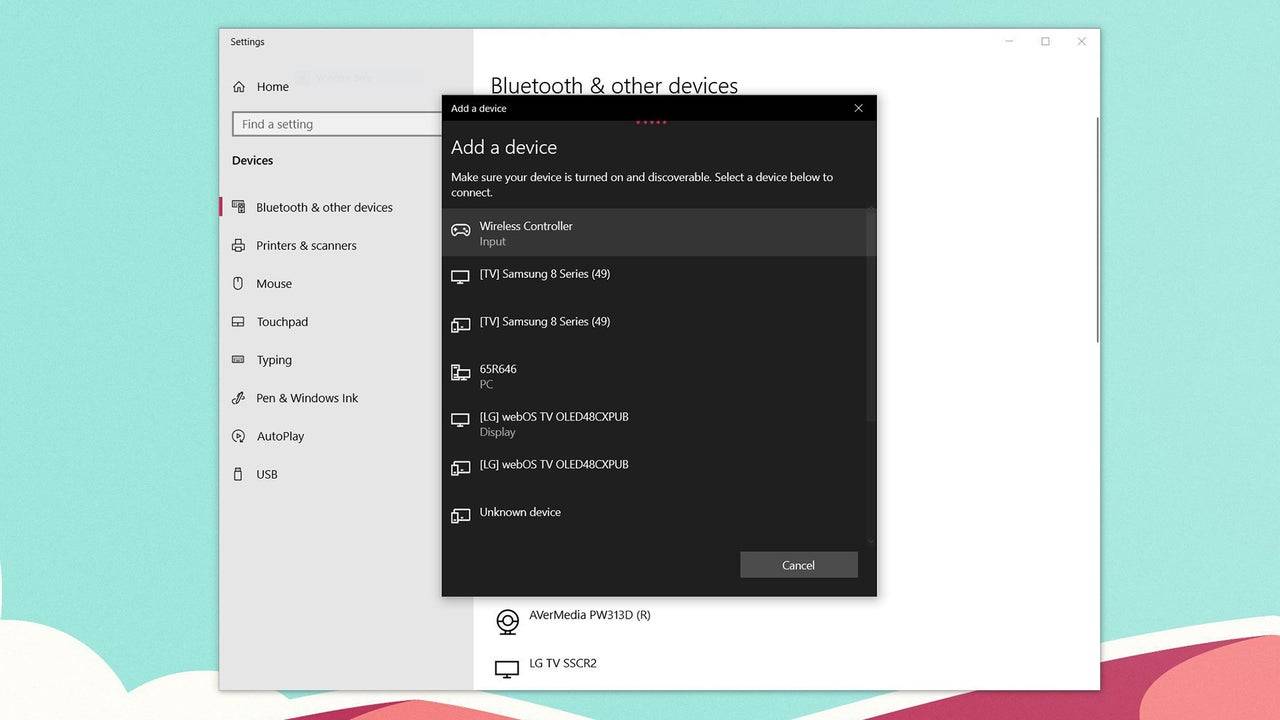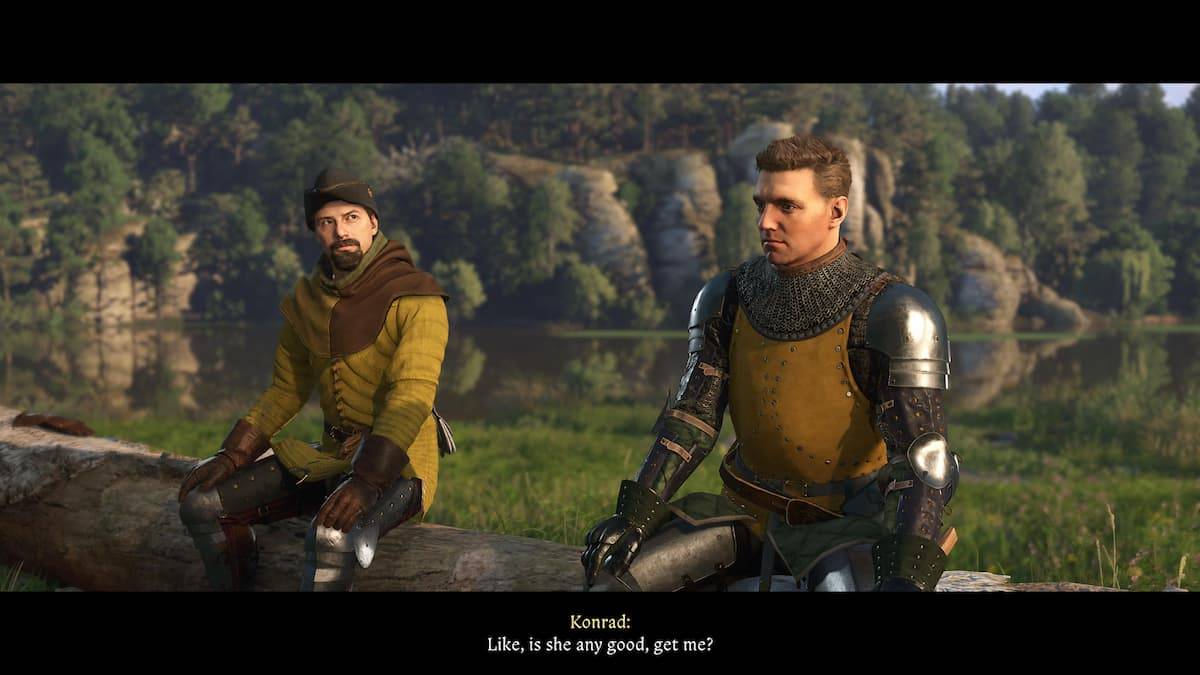Der Sony DualSense wird aufgrund seiner innovativen Funktionen, des komfortablen Griffs und des ergonomischen Designs allgemein als der beste PS5 -Controller angesehen, wodurch Ihr Spielerlebnis auf der PlayStation 5 verbessert wird. Die Integration in die besten Gaming -PCs kann jedoch entmutigend erscheinen, insbesondere im Vergleich zu den Herausforderungen mit dem DualShock 4. Glücklicherweise bietet das DualSense eine viel verbesserte PC -Kompatibilität und positioniert es als einen der besten verfügbaren PC -Controller . Hier finden Sie eine einfache Anleitung, wie Sie es mühelos verbinden können.

Elemente, die zum Koppeln von PS5 -Controller mit PC erforderlich sind:
- Datenfertiges USB-C-Kabel
- Bluetooth -Adapter für PC
Das Anschließen Ihres DualSense -Controllers an einen PC kann etwas schwierig sein, wenn Sie nicht vorbereitet sind. Das DualSense enthält kein USB-Kabel, wenn sie separat gekauft werden, und nicht alle PCs haben ein integriertes Bluetooth. Um Ihr DualSense erfolgreich mit einem PC zu kombinieren, benötigen Sie ein USB-C-Kabel, das die Datenübertragung unterstützt (Vorsicht, einige Budgetkabel bieten nur Strom). Dies kann ein USB-C-to-C-Kabel sein, wenn Ihr PC über einen USB-C-Anschluss oder ein USB-C-to-A-Kabel für herkömmliche rechteckige USB-Anschlüsse verfügt.
Wenn Ihrem PC Bluetooth fehlt, können Sie ihn problemlos mit einem Bluetooth -Adapter hinzufügen. Es stehen verschiedene Optionen zur Verfügung, von denen, die in einen PCIe -Steckplatz in Ihrem Computer passen, bis hin zu einfacheren, die nur einen USB -Anschluss erfordern.

Unsere Top-Auswahl: Kreativer BT-W5 Bluetooth-Sender
So kombinieren Sie den PS5 -Controller mit PC über USB:
- Stecken Sie Ihr ausgewähltes USB -Kabel in einen verfügbaren Anschluss auf Ihrem PC.
- Schließen Sie das andere Ende des Kabels an den USB-C-Anschluss Ihres DualSense-Controllers an.
- Warten Sie, bis Ihr Windows -PC den DualSense -Controller als Gamepad erkennt.

So kombinieren Sie den PS5 -DualSense -Controller mit PC über Bluetooth:
- Öffnen Sie die Bluetooth -Einstellungen Ihres PCs, indem Sie die Windows -Taste drücken, "Bluetooth" eingeben und Bluetooth und andere Geräte im Menü auswählen.
- Wählen Sie Bluetooth oder ein anderes Gerät .
- Wählen Sie Bluetooth im Popup-Fenster.
- Drücken Sie die PS-Taste und die Taste erstellen (neben dem D-Pad) gleichzeitig, bis die Lichtleiste unter dem Touchpad blinzeln.
- Wählen Sie auf Ihrem PC Ihren DualSense -Controller aus der Liste der verfügbaren Bluetooth -Geräte aus.